Khi cần kiểm tra cấu hình máy tính, chắc hẳn bạn sẽ nghe thấy lời khuyên nên tải CPU-Z về để kiểm tra, nhưng CPU-Z là gì? Làm thế nào để tải và sử dụng CPU-Z chắc chắn sẽ là câu hỏi mà bạn tự hỏi mình. Sau đó, bài viết này được thực hiện cho bạn. Trong bài viết dưới đây sẽ hướng dẫn bạn cách tải và sử dụng CPU-Z để kiểm tra phần cứng máy tính .
CPU-Z là gì?
CPU-Z là một phần mềm miễn phí được mệnh danh là phần mềm tốt nhất để xem cấu hình phần cứng của máy tính. CPU-Z cung cấp cho người dùng thông tin chi tiết về tất cả phần cứng máy tính, đặc biệt là CPU, GPU, bo mạch chủ (mainboard), bộ nhớ (RAM)… cũng như thông tin chi tiết về phiên làm việc. Phiên bản hệ điều hành cũng được hiển thị.
Hướng dẫn tải và cài đặt CPU-Z
Cách tải Download CPU-Z về máy tính
CPU-Z cung cấp cho người dùng phiên bản cài đặt hoàn toàn miễn phí và phiên bản không cần cài đặt.
Nếu không muốn cài đặt phần mềm, bạn có thể sử dụng phiên bản không cần cài đặt để thuận tiện.
Nếu đang sử dụng phiên bản CPU-Z thì bạn không cần cài đặt mà chỉ cần tải phần mềm về, giải nén và chạy phiên bản phù hợp với hệ điều hành của mình. Ví dụ Windows 32 bit chạy cpuz_x32.exe và ngược lại Windows 64 bit chạy cpuz_x64.exe
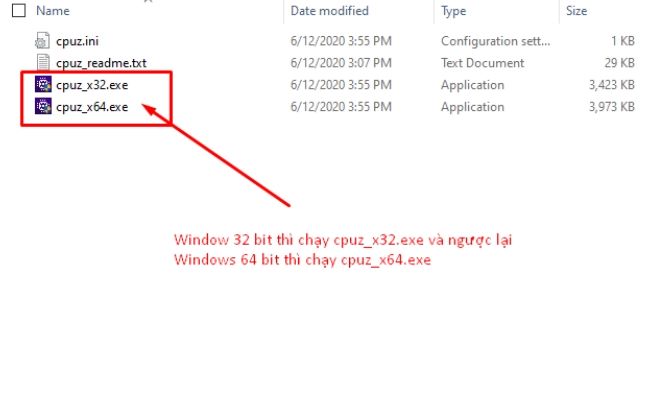
Nếu bạn chỉ muốn kiểm tra cấu hình máy tính của mình thì có thể tham khảo bài viết sau: Cách đơn giản để kiểm tra cấu hình máy tính của bạn.
Hướng dẫn cài đặt CPU-Z
Nếu bạn đang sử dụng trình cài đặt CPU-Z, hãy cài đặt nó theo hướng dẫn cài đặt CPU-Z sau.
- Bước 1 : Click đúp chuột vào file exe vừa tải về. Cửa sổ hiện ra chọn I Chấp nhận thỏa thuận rồi nhấn Next

- Bước 2 : Chọn đường dẫn cài đặt CPU-Z. Bước này để mặc định => nhấn Next .
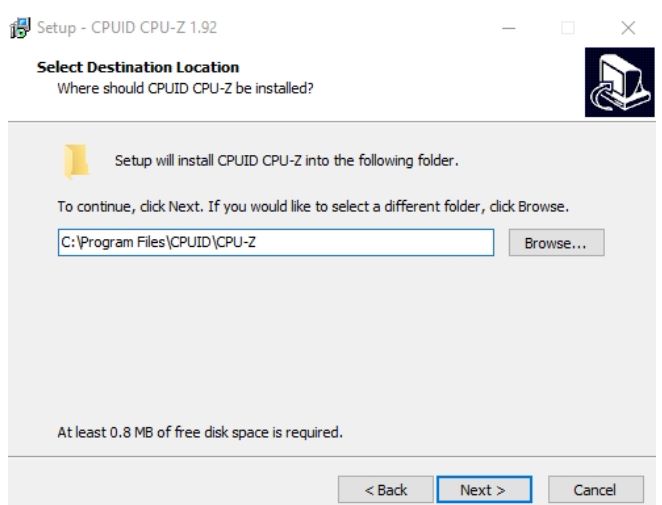
Tiếp theo
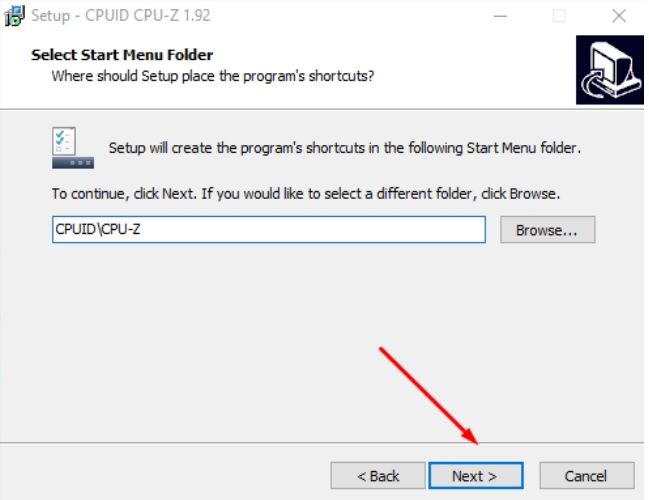
- Bước 3 : Tích vào dòng Create desktop icon để đặt icon CPUZ sau đó nhấn Next
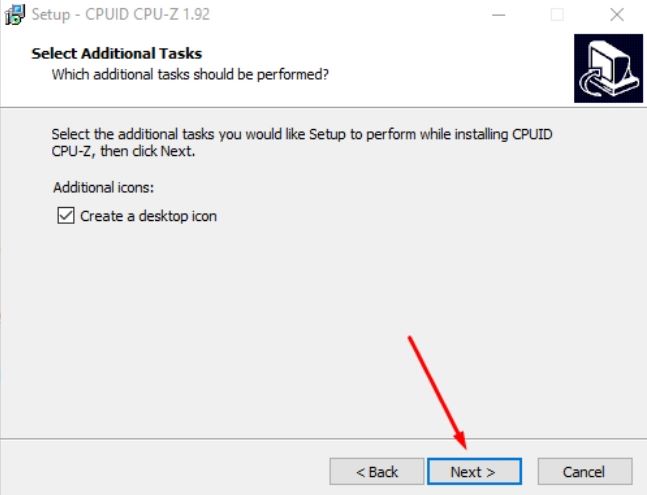
- Bước 4 : Bỏ chọn dòng View cpuz_readme.txt và nhấn Finish để hoàn tất cài đặt
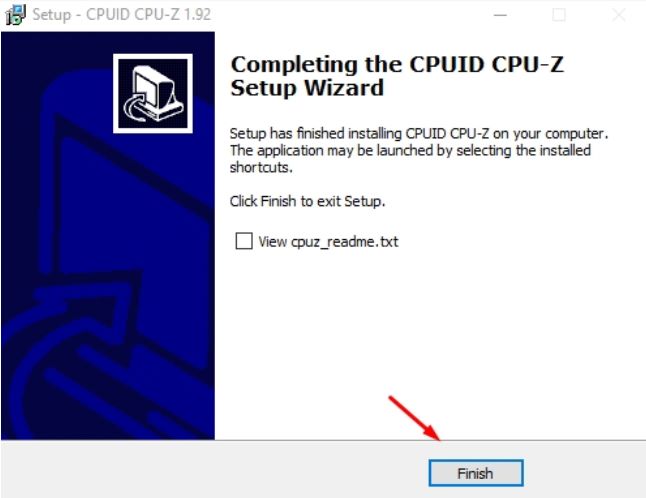
Cách sử dụng CPU-Z để kiểm tra phần cứng máy tính
CPU-Z trình bày thông tin dưới dạng tab, được phân loại theo danh mục. Các tab có tiêu đề CPU, Caches, Bo mạch chủ, Bộ nhớ, SPD, Đồ họa, Băng ghế và Giới thiệu.
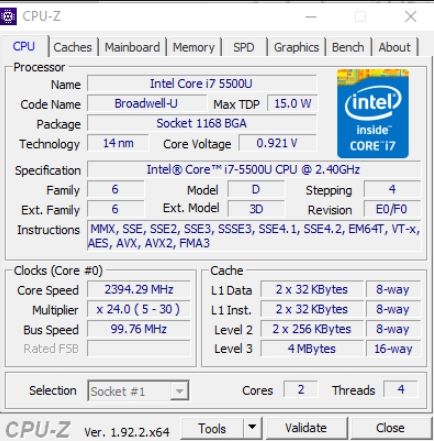
Chọn một tab nào đó thì sẽ có rất nhiều thông tin trong tab này nhưng bạn không cần để ý quá nhiều đến nó mà chỉ cần chú ý có chọn lọc.
Tab CPU của CPU-Z
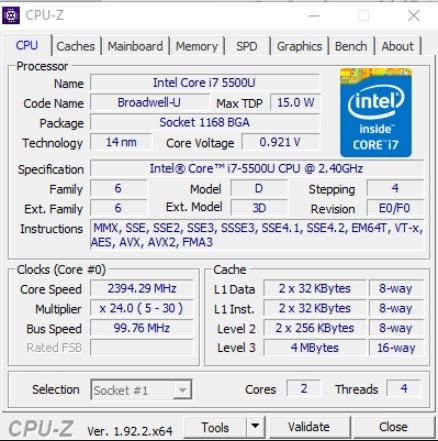
Tab CPU hiển thị các thông tin về bộ xử lý của máy tính như tên, số lõi, số luồng, số socket, điện năng tiêu thụ, công nghệ, tốc độ xung nhịp, v.v….
Tab Bộ nhớ đệm CPU-Z
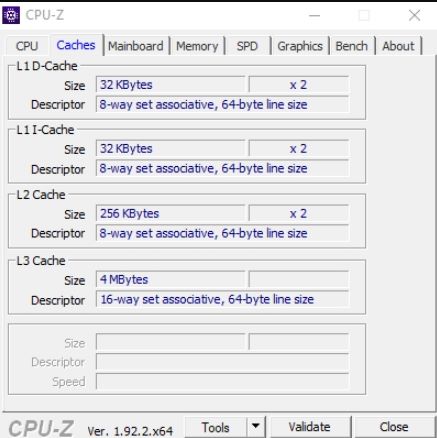
Tab Bộ nhớ đệm cho bạn biết thêm về chi tiết bộ nhớ đệm. Với tab CPU-Z Caches, bạn sẽ biết được kích thước của từng bộ đệm cụ thể cũng như mô tả cụ thể của chúng.
Tab bo mạch chủ CPU-Z
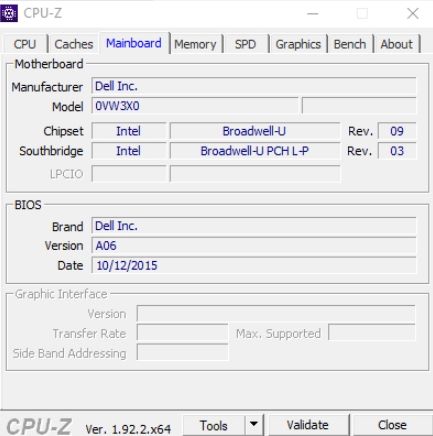
Trong tab Bo mạch chủ, bạn sẽ thấy rất nhiều thông tin hữu ích khi nâng cấp hoặc thay thế linh kiện. Thông tin này sẽ bao gồm nhà sản xuất bo mạch chủ, chipset, BIOS và GUI.
Thẻ bộ nhớ CPU-Z
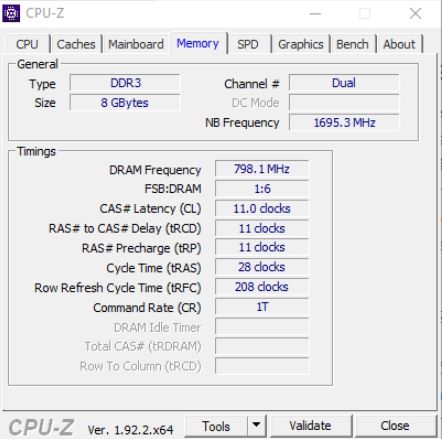
Tab bộ nhớ cung cấp dung lượng RAM, loại RAM, số chân RAM, thuận tiện cho việc kiểm tra, nâng cấp. Khi bạn còn một khe RAM trống và muốn nâng cấp RAM, hãy theo dõi loại RAM và tốc độ để chọn loại RAM phù hợp.
Thẻ SPD CPU-Z.
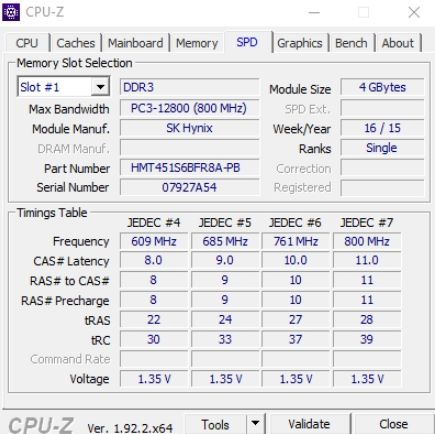
Tab biểu đồ CPU-Z
Tab đồ họa cung cấp những thông tin cơ bản nhất về GPU, chẳng hạn như tên GPU, nhà sản xuất và công nghệ. Nếu muốn kiểm tra card đồ họa kỹ hơn, bạn có thể sử dụng công cụ chuyên dụng GPU-Z.
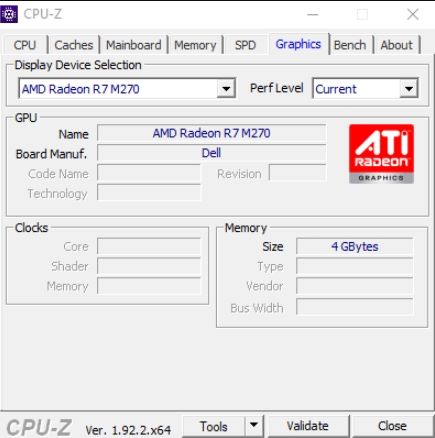
Tab Bench của CPU-Z
Tab Bench sẽ chạy một bài test nhỏ để kiểm tra sức mạnh máy tính của bạn. Sau khi thực thi, chúng ta có thể so sánh bộ xử lý của mình với các bộ xử lý khác.
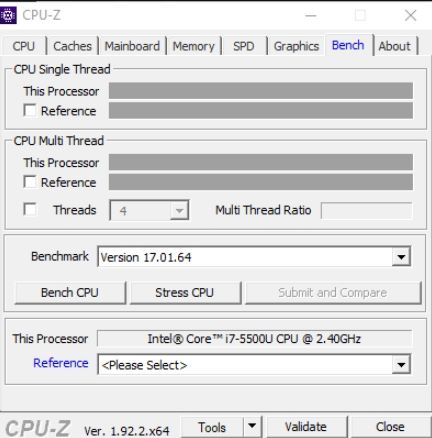
CPU-Z có thể nói là phần mềm kiểm tra phần cứng máy tính đa năng và chuyên nghiệp . Hãy thử chạy Bench với CPUZ của bạn để xem điểm của bạn có cao không. Hãy bình luận về kết quả bên dưới phần bình luận nhé!




